时间:2019-04-16 17:24:47 作者:mingzhen 来源:系统之家 1. 扫描二维码随时看资讯 2. 请使用手机浏览器访问: https://m.xitongzhijia.net/xtjc/20190416/154003.html 手机查看 评论 反馈
GPS定位是一款便捷的地理位置显示,但是有时候我们并不想让图片显示出来,你知道怎么修改照片GPS信息的吗?接下来我们一起往下看看修改照片GPS定位方法吧。
方法步骤
1、运行“MagicEXIF 元数据编辑器”软件,点击大眼睛下面的“打开文件”按钮或工具栏的“打开”图标打开照片图片

2、此时切换到“GPS 信息”选项,可看到列表中的GPS数据,但是右侧的地图区域会提示无法连接服务器
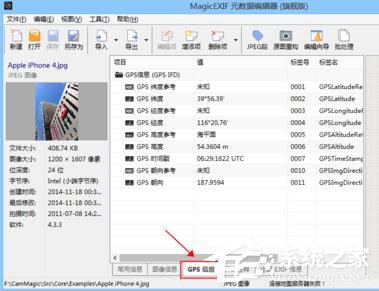
3、然后将地图调出来:在地图区域点击右键→“地图服务供应商”→“百度地图”(如果没显示可多试几次)
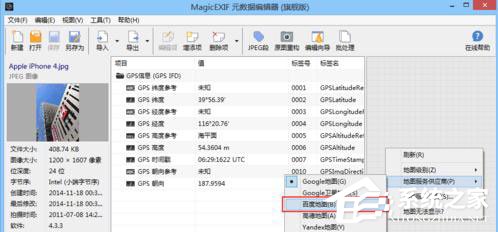
4、这时就可以看到这张照片的拍摄地点了,也可通过鼠标拖拽来浏览地图
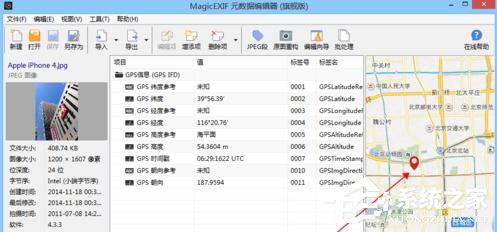
5、修改照片GPS信息首先需要编辑照片的纬度数据,双击列表中的“GPS 纬度”进入编辑模式
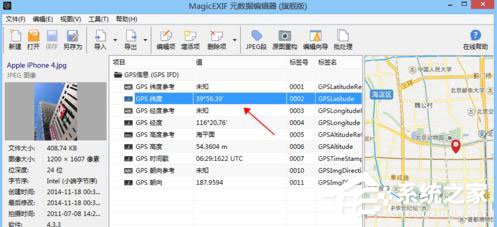
6、在弹出的窗口中输入新的纬度,注意要按照“度, 分, 秒”的格式输入,比如北纬30度50分则输入“30, 50, 0”,然后点击“确认编辑”
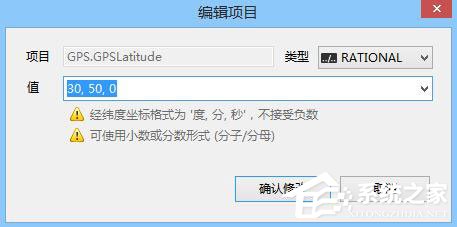
7、双击“GPS 经度”可修改照片的GPS经度数据
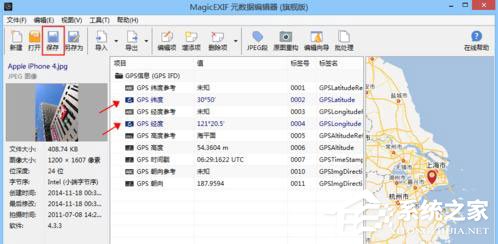
以上就是怎么修改照片GPS信息的全部内容,按照以上的方法操作,你就能轻松的掌握修改照片GPS定位方法了。
发表评论
共0条
评论就这些咯,让大家也知道你的独特见解
立即评论以上留言仅代表用户个人观点,不代表系统之家立场